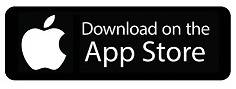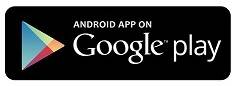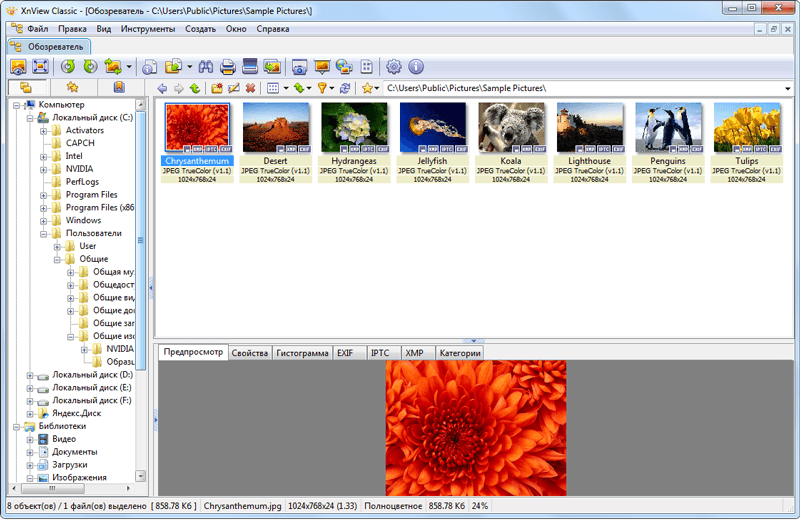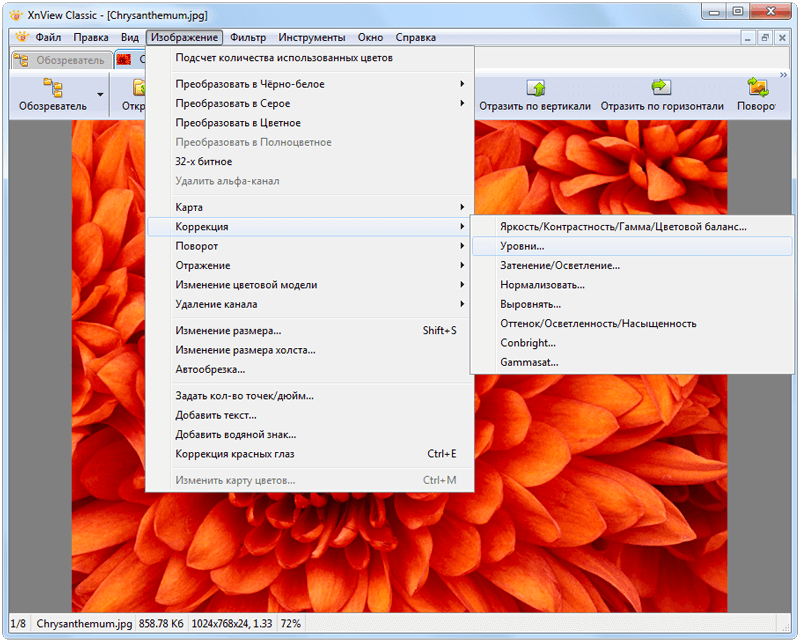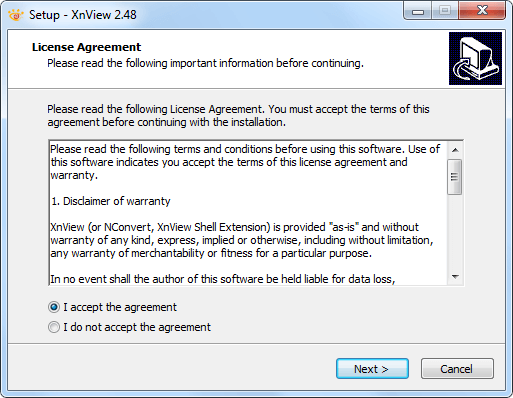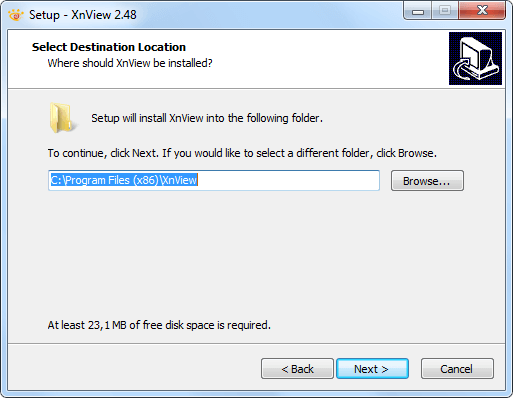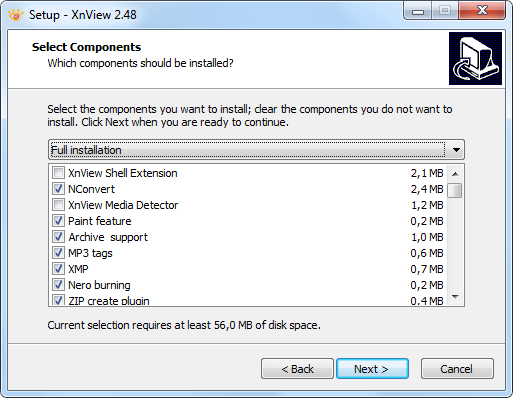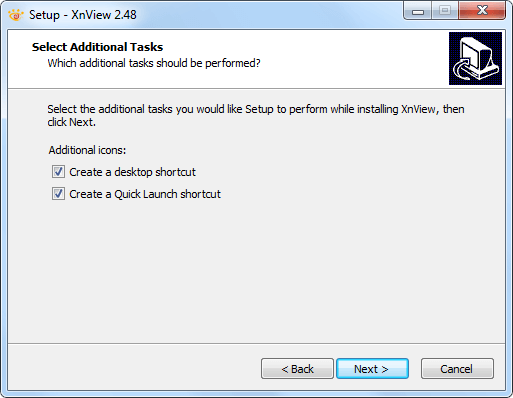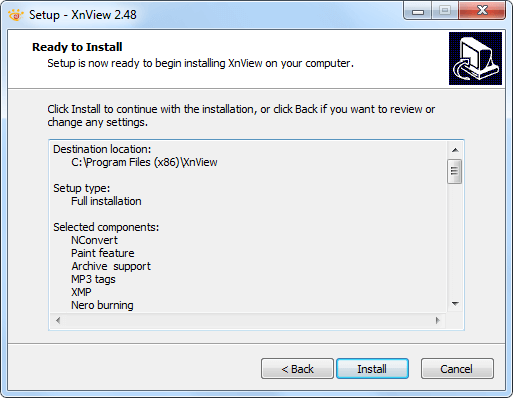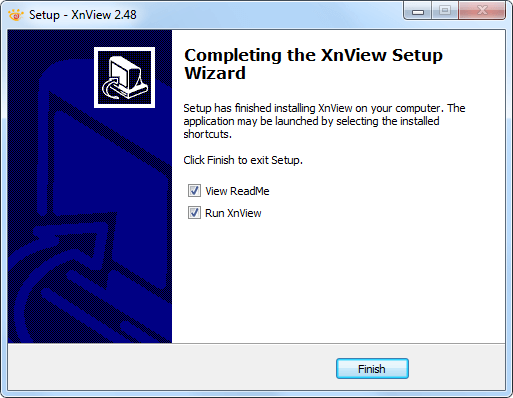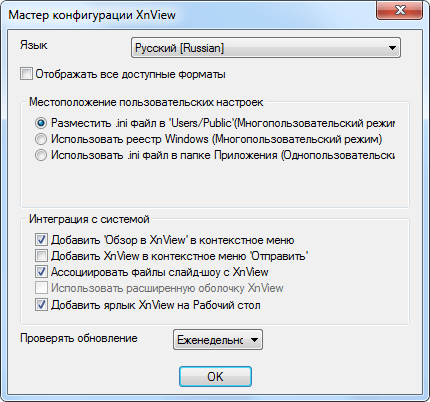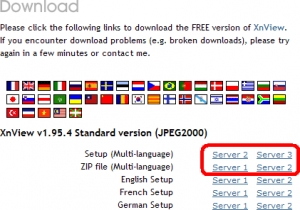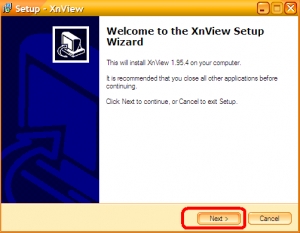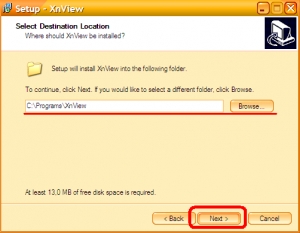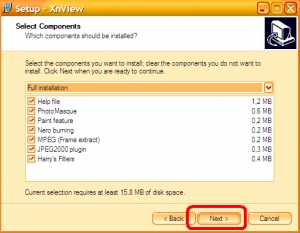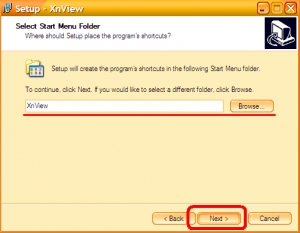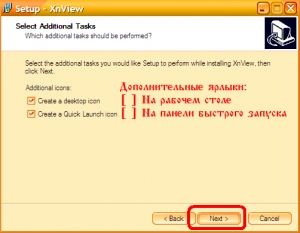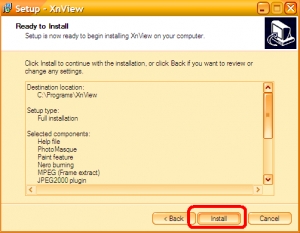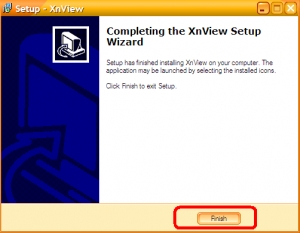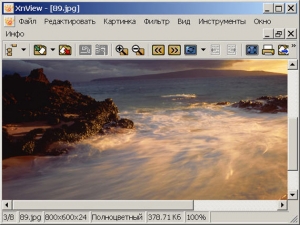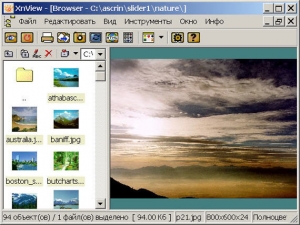У меня Windows 10. Эта операционка использует службы и программы активно наблюдающие за пользователем. Я хотел еще убрать и лишние службы, в необходимости которых у меня не было. После быстрой экскурсии по интернету я нашел краткую инструкцию как сделать мои желания осязаемыми.
После установки пары программ и простых, но эффективных действий в PowerShell, я почувствовал увеличение скорости работы моего компьютера. Появилась небольшой конфуз, пропала программа просмотра изображения встроенная в Windows. Надо найти другую, вот так я познакомился с XnView.
Разработчик этой программы XnSoft, она также создала конвертор XnConvert. Первая версия программы XnView была выпущена в 1998 году, последняя в 2016 году для учебных заведений. У нее широкий охват поддерживаемых операционных систем: Windows, Lunix и Mac OS. Ниже читайте о функционале.
1) ОСНОВНЫЕ И ВТОРОСТЕПЕННЫЕ ФУНКЦИИ
Программа способна читать и обрабатывать более 400 форматов изображения, также может просматривать видео в 60 форматах. Вместе с ней вы получите конвертер изображения из одного формата в другой (сможете с его помощью изменять вес картинки и воспроизводить их на других устройствах) и редактор метаданных (включая EXIF). Это из основных функций.
XnView как пользоваться ( XnView Обзор программы)
Дополнительные функции. Базовый набор редактирования ваших фотографий, с большим набором фильтров и поддержкой плагинов Adobe Fhotoshop. Для меня этого более чем хватает. С помощью этой программы я создаю аватарки, картинки малого размера, gif картинки, ставлю водяные знаки на изображении и даже фотографирую рабочий стол ( или только рабочее окно).
Кроме водяного знака мне понравился инструмент — пакетная обработка данных, я его использовал только пару раз, и этого было достаточно для ее положительной оценки. С его помощью вы можете накладывать фильтр (или несколько фильтров) на десятки изображений и спокойно идти заниматься своими делами, задав входные и выходные данные, программа все сделает за вас.

Также в ней есть и пакетное переименование, для работы вообще вещь незаменимая. В ней еще есть команды и для сканера, этой функцией я еще не пользовался, могу сказать только, что она есть.

Программа с удобным интерфейсом, при этом еще и настраиваемым. Окна с ненужной информацией можно изменить в размере или при необходимости вообще убрать. Очень широкая возможность настройки отображения файлов, папок и картинок. В программе вы можете сортировать изображение не только по названию, еще и по вашему собственному предпочтению. Например я сортирую изображение по приоритету (важное, рабоче, личное и т. д.) и качеству (плохо, нормально, нормально, хорошо и т, д, ).

Лучший просмотрщик фото | Обзор XnView

Очень удобное выведение двух окон при изменении формата, вы можете сразу наблюдать какой будет конечный результат со всеми характеристиками и показателями.

Ну и конечно самое важное в ней есть поддержка русского языка, что я думаю очень важно для освоения программы. Интерфейс мне очень понравился, более простого я не видел.
Программа занимает 53 МБ, и довольно быстро отзывается. Для освоения программа очень простая, интерфейс сделан максимально дружелюбно. При пакетной обработки данных, очень медленно накладывает фильтры. Это пожалуй единственный пока замеченный мною косяк этой программы. Я не профессиональный фотограф, поэтому не пробывал аналогичные программы и мой отзыв потребительский.
Из графический редакторов я использовал Paint.net, очень простая программа. У нее шире функционал по редактированию изображения, но кроме этого она больше ничего не умеет. XnView по сравнению с ней универсальный солдат. Для любительских целей отлично подойдет.
Еще вишенку на торте забыл, программа абсолютно бесплатная. Есть условно-бесплатные, а эта абсолютно бесплатная. Выбор делать вам.
Источник: otzovik.com
Графическая программа XnView: русская версия
XnView – кроссплатформенный просмотрщик с функционалом графического редактора, поддерживающий более полусотни форматов графики.
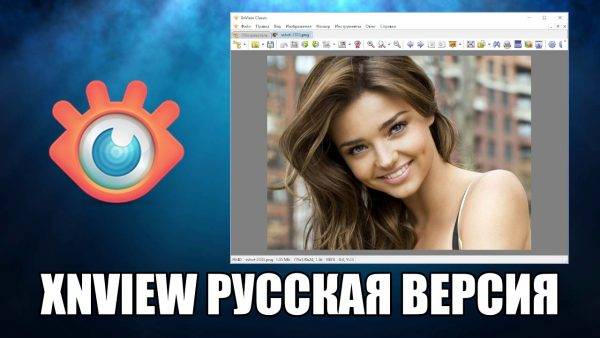
Многофункциональное программное обеспечение способно не только открыть и отредактировать фотографию, но и решить более сложные задачи, такие как создание веб-страниц, запись материала на носители, пакетная обработка и другие возможности.
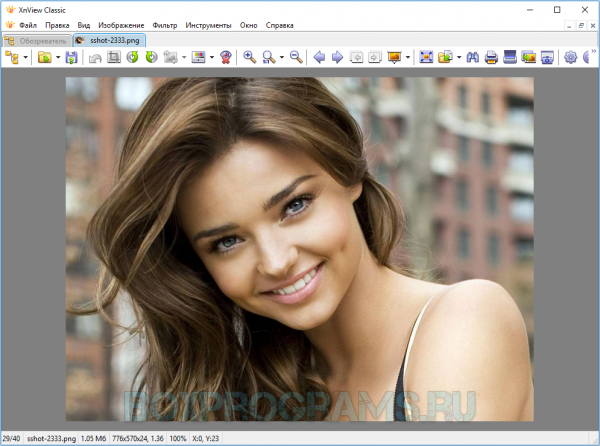
ХнВью как редактор способен выполнить кадрирование, поворот, размытие, применение разнообразных эффектов или настройку цветовой гаммы. Реализована поддержка многих графических плагинов и многостраничных TIFF-файлов, работа с веб-документацией, опции просмотра видео и режим слайд-шоу для отображения файлов.
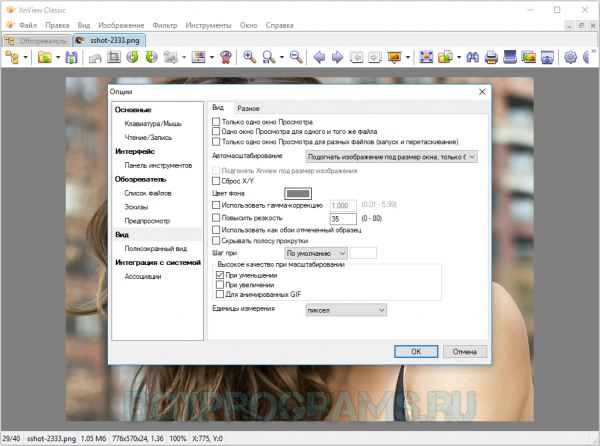
Возможности утилиты:
- предпросмотр материала в виде эскиза;
- показ сведений об изображении;
- коррекция «красных глаз»;
- настройки цветовой палитры;
- подсчет использованных в картинке цветов;
- показ изображений в слайд-шоу;
- опции редактуры;
- разнообразные эффекты;
- пакетная обработка;
- запись на диски при наличии на ПК NERO;
- создание web-страниц.
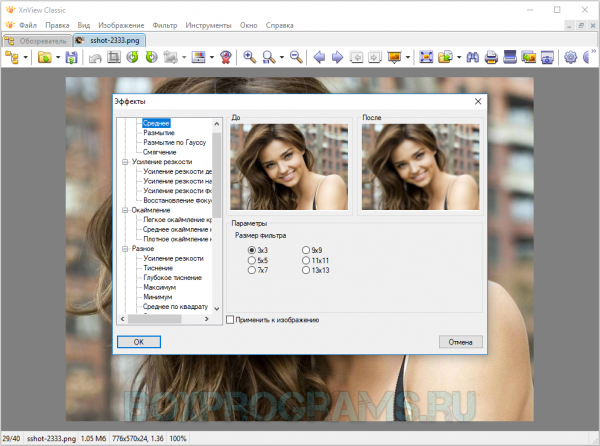
Приложение синхронизируется со сканером и принтером для отправки работы на печать, а также взаимодействует с ОС для создания скриншотов, просмотра видеофайлов и установке созданной картинки на рабочий стол.
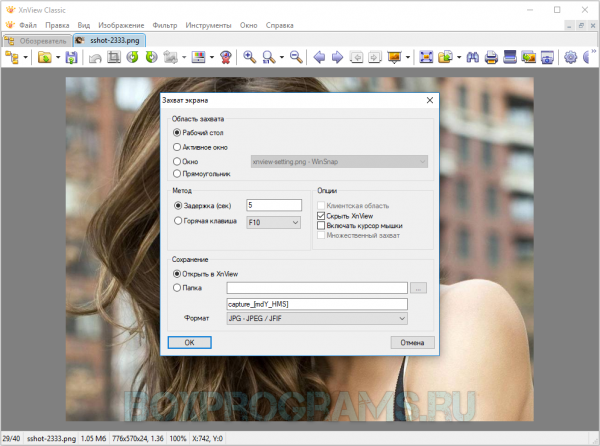
Предлагаем xnview скачать бесплатно на русском и оценить преимущества универсального продукта для просмотра изображений.
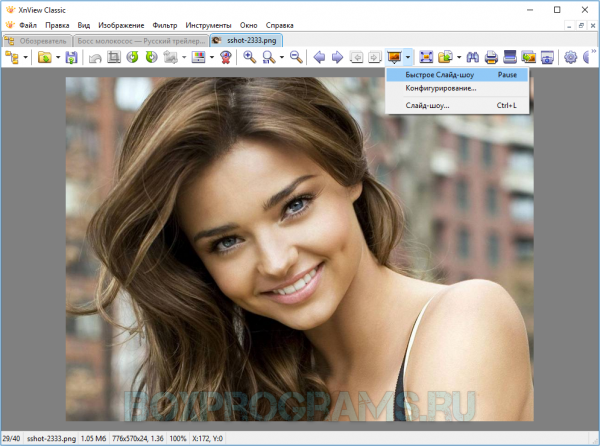
XnView как пользоваться
Рейтинг аналогичных программ для просмотра фотографий
| FastStone | Русский | Бесплатная | Низкая | 10 | |
| IrfanView | Русский | Бесплатная | Низкая | 10 | |
| ФотоМАСТЕР | Русский | Пробная | Средняя | 9 | |
| ACDSee | Русский | Пробная | Средняя | 9 | |
| Picasa | Русский | Бесплатная | Низкая | 9 | |
| XnView | Русский | Бесплатная | Низкая | 9 | |
| STDU Viewer | Русский | Бесплатная | Низкая | 7 | |
| Carambis PhotoTrip | Русский | Пробная | Средняя | 7 | |
| Light Image Resizer | Русский | Пробная | Средняя | 7 | |
| Zoner Photo Studio | Русский | Пробная | Средняя | 8 | |
| Nero Kwik Media | Русский | Бесплатная | Низкая | 8 | |
| Movavi Photo Manager | Русский | Пробная | Низкая | 9 | |
| Simply Slideshow | Английский | Бесплатная | Низкая | 9 | |
| Imagine Viewer | Русский | Бесплатная | Низкая | 8 | |
| Universal Viewer | Русский | Бесплатная | Низкая | 9 | |
| ФотоКОЛЛАЖ | Русский | Пробная | Низкая | 9 |
Рекомендуемые программы для Windows:
The GimpPaintTool SAIVirtual DJФотоКОЛЛАЖZoner Photo StudioMixcraftСкачать XnView последнюю версию
| Официальный дистрибутив XnView |
| Тихая установка без диалоговых окон |
| Рекомендации по установке необходимых программ |
| Пакетная установка нескольких программ |
| 1 020 установок | 2 614 просмотровОписаниеСкриншоты 5 СкачатьОтзывы
Программа для просмотра и конвертирования графических изображений, популярна у пользователей увлекающихся цифровым фото.
Последняя версия XnView 2020 года для Windows скачать бесплатно на русском языке по прямой ссылке с официального сайта Вы можете ниже.
Скачать и установить XnView с помощью InstallPack
| Официальный дистрибутив XnView |
| Тихая установка без диалоговых окон |
| Рекомендации по установке программ |
| Пакетная установка нескольких программ |
XnView 2.49.2
- Скачать бесплатно
Рекомендуем
Последние
Популярные
- Yandex / Яндекс Браузер 11.01.2020 12 588
- Браузер Opera 2020 8.01.2020 14 050
- Антивирус Avast Free 19.09.2019 6 104
- InstallPack / Инстал Пак 18.02.2019 8 700
- Блокировщик Adguard 26.12.2019 1 819
- Драйвера DriverPack Solution 31.12.2019 31 248
- Браузер Orbitum 26.01.2019 2 266
- Браузер Google Chrome 8.01.2020 35 936
- Голосовой помощник Алиса 7.06.2019 9 825
- DirectX 11 / 12 для Windows 28.01.2019 9 582
- Проигрыватель KMPlayer 13.01.2020 3 414
- Торрент клиент uTorrent 4.01.2020 7 636
- Adobe Flash Player 14.01.2020 7 491
- Проигрыватель AIMP 13.01.2020 3 568
- Лучшие программы
- IObit Software Updater 2.3.0.2851 15.01.2020 27
360 Total Security 10.6.0.1314
Driver Booster Free 7.2.0.598
Chromium 81.0.4028
Adobe Flash Player 32.0.0.314
Instagram 124.0.0.17.473
14.01.2020 76 754
Kaspersky Virus Removal Tool 15.0.22
KMPlayer 4.2.2.36
AIMP 4.60.2170
Dr.Web LiveDisk 9.0.1
Dr.Web CureIt! 12.0.8
USDownloader Portable 1.3.5.9 (11.01.2020)
Blizzard Battle.net 1.18.1.11740
Viber 12.2.0.54
Все новые программы
- Instagram 14.01.2020 76 754
- Глаз.ТВ 27.07.2019 38 166
- iTunes 17.12.2019 25 338
- Zona 6.01.2020 22 653
- Google Earth 24.04.2019 18 729
- 2GIS 26.12.2019 11 344
- Adobe Photoshop 25.11.2019 11 313
- Одноклассники 28.12.2019 9 914
- DriverHub 10.04.2019 9 808
- Mozilla Firefox 9.01.2020 9 106
- Adblock Plus 2.01.2020 9 038
- Chromium 14.01.2020 8 585
- K-Lite Codec Pack 30.12.2019 7 103
- MediaGet 9.01.2020 6 571
- Топ 100 программ
ВКонтакте Подписчиков Наша группа ВКПодписаться 8668 —>
Обзор версий программы
Стандартную версию программу скачать XnView бесплатно на русском языке можно в шапке сайта или рассмотреть ниже следующие версии:
- Минимальная
- Стандартная
- Расширенная
Официальный сайт XnView предлагает программные версии для:
Для этого необходимо скачать XnView установочные файлы, а после произвести установку. Программа XnView является бесплатной за исключением корпоративных покупок – в этом случае необходимо приобрести лицензию.
Интерфейс программы
После открытия программы появляется окно, в верхней панели которого расположены следующие разделы:
- «Файл»
- «Правка»
- «Вид»
- «Инструменты»
- «Создать»
- «Окно»
- «Справка»
В окне «Обозреватель» можно увидеть все представленные в системе папки и подпапки. При выборе определенной папки в правой части окна появляется содержимое папки. Пользователь на свое усмотрение может настроить показ определенной категории файлов или же показ всех файлов в папках. Также основные функции можно найти с помощью выбора конкретного файла в окне программы. После выбора необходимо нажать правой кнопкой мыши и выбрать нужную опцию среди списка.
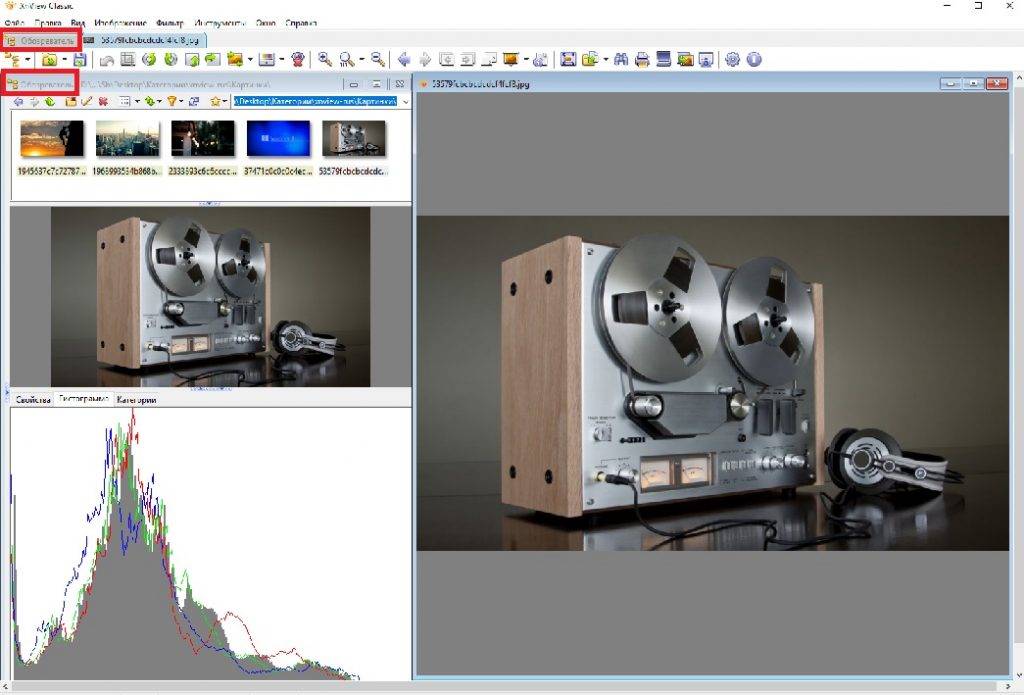
Популярными опциями являются конвертирование, пакетная обработка и пакетное переименование:
- Конвертирование – выбирайте один или несколько файлов, которые планируете конвертировать, а после нажимайте правой кнопкой мыши и выбирайте «Конвертировать в». Конвертировать выбранные файлы возможно в «JPEG», «TIFF», «PNG» и «BMP». После конвертации сохраняется копия файла с новым форматом.
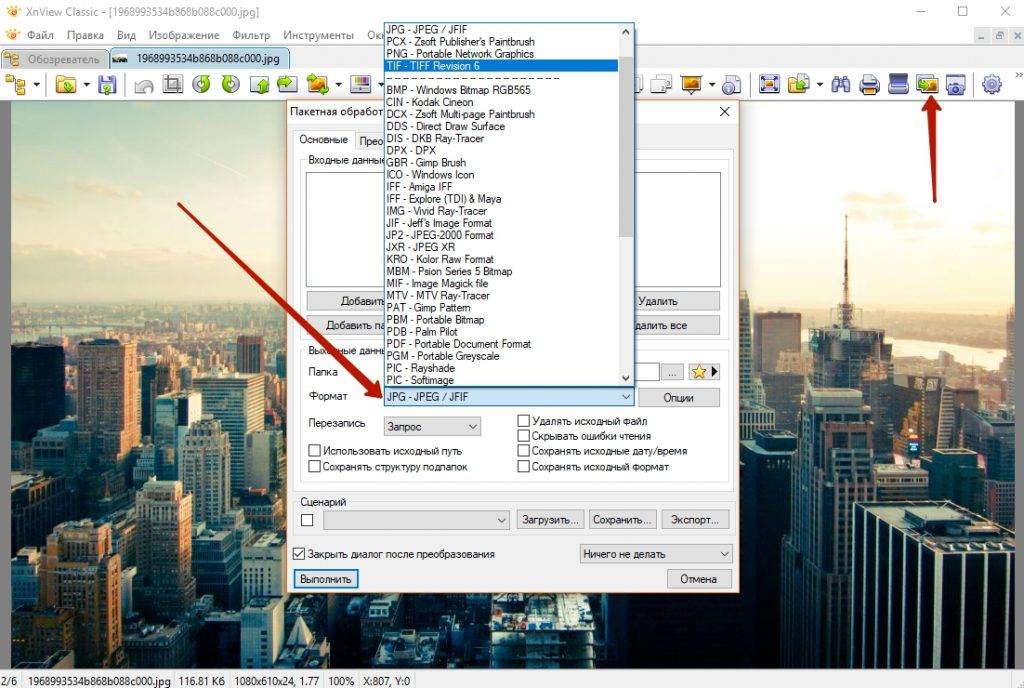
- Пакетная обработка – выделяем необходимый перечень файлов и выбираем пакетную обработку. В специальном окне можно дополнительно добавлять файлы/папки. Также в окне «Пакетная обработка» в разделе «Основные» необходимо указать в специальном поле под названием «Папка» место для сохранения новых файлов. Функционал предлагает сохранять новый контент в различных форматах – их несколько десятков. Функционал XnView предлагает сохранять качество изображения согласно установленному процентному соотношению, выбранным пользователем. Для изменения качества необходимо выбрать «Опции»-«Качество»-«Запись». Также в пакетной обработке представлен раздел «Преобразование», в котором предлагается внести изменения, например, добавить водяной знак, обрезать, повернуть, использовать фильтры и многое другое.
- Пакетное переименование – полезная опция в случае необходимости переименования большого количества изображений единовременно. При создании названия первичного файла все последующие будут иметь такое же наименование, но с добавлением порядкового номера.
Самыми востребованными опциями в пакетной обработке изображений являются:
- Добавление водяного знака – в специальном окошке настроек пакетной обработки необходимо выбрать функцию «Водяной знак». В списке опций выбираем файл водяного знака и устанавливаем необходимую степень прозрачности знака. После этого выбираем нужное расположение водяного знака на изображении и нажимаем «Выполнить».
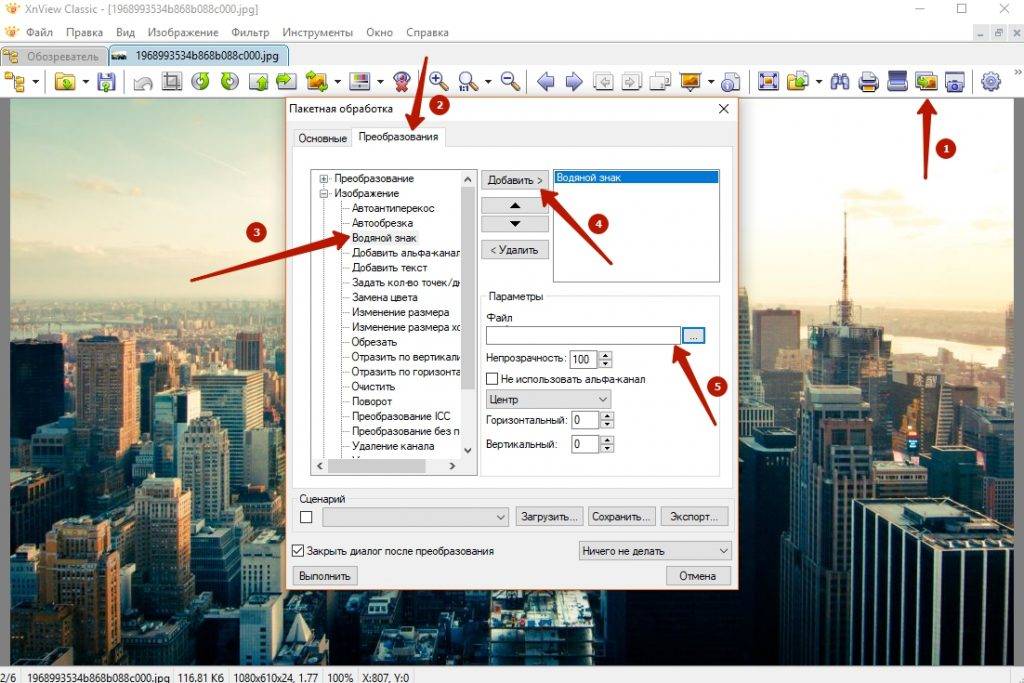
- Изменение размера – если пользователю нужно уменьшить размер изображения без потери качества. Соответствующую опцию можно найти из списка пакетной обработки под названием «Изменение размера». Функция предлагает указать желаемую высоту и ширину изображения, либо оставить пропорции без изменений. После выбора параметров нажимаем «Выполнить». Изменение размера затронут лишь те фотографии, которые не подходят под заданные параметры.
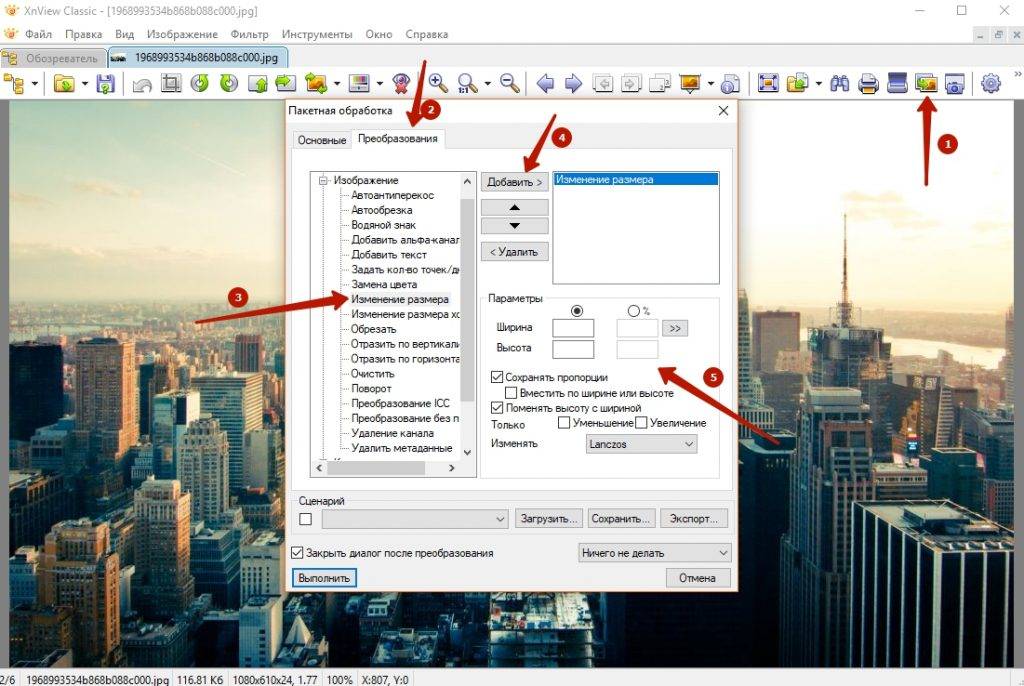
Стоить отметить, что XnView имеет обширный набор встроенных фильтров, предназначенных для обработки фотографий, а также и другие опции, необходимые для быстрой и удобной работы с изображениями.
XnView является бесплатной программой для просмотра и редактирования изображений. Благодаря простому интерфейсу и набору необходимых функций пользователь имеет возможность быстро получить желаемый результат без лишних затрат и обращения к сторонним программам.
Горячие клавиши
| Функции | Сочетание клавиш |
| Выбрать всё | Ctrl + A |
| Создать изображение | Shift + A |
| Показать/скрыть нижнюю строку состояния | Shift + A |
| Открыть в режиме hex | Ctrl + H |
| Создать слайд-шоу | Ctrl + L |
| Создать многостраничный файл | Shift + M |
| Отображение вкладок | Shift + Ctrl + M |
| Открыть файл | Ctrl + O |
| Показать/скрыть панель инструментов | Ctrl + Shift + T |
| Пакетное преобразование | Ctrl + U |
| Показать изображение в полном размере | *(звездочка) |
| Переименовывать | F2 |
| Открыть с помощью связанной программы | F3 |
| Открыть с помощью связанного редактора | F4 |
| Следующая вкладка | F8 или Ctrl + Tab |
| Предыдущая вкладка | Shift + F8 или Shift + Ctrl + Tab |
| Полноэкранное вкл/выкл | F11 |
| Опции | F12 |
| Переключить текущий язык на английский язык | Ctrl + F12 |
| Переключаться между языками | Alt + F12 |
| Помощь | F1 |
| Версия Minimal Языки : английский, французский, немецкий. Плагины : нет Дополнения : нет |
| Версия Standart Языки : все, включая русский Плагины : jpeg2000 Дополнения : Photomasque, Paint, xmp. |
| Версия Extended (полная) Языки : все, включая русский Плагины и Аддоны : все Дополнения : NConvert, ShellEx, Media Detector. |
| Плагины | Дополнения |
SPL, PRN, PCL, HPGL, PLT NT EMF Spool, PCL5 and HP-Gl/2, PCL6(XP) https://wind10.ru/drajvera-i-plaginy/graficheskaya-programma-xnview-russkaya-versiya» target=»_blank»]wind10.ru[/mask_link]
Xnview windows user guide русский
XnView – это программа, позволяющая просматривать фотографии, производить их базовое редактирование, создавать слайд-шоу. В статье рассмотрим, как Xnview скачать и каковы возможности этого программного продукта. Зачем нужна программа и ее описаниеЭто приложение позволяет редактировать контрастность и яркость фотографий, изменять их размеры, накладывать водяные знаки, а также создавать галереи для социальных сетей и интернет-страниц. Воспользовавшись утилитой, обладающей широким функционалом, можно красиво подать фотографию друзьям и родственникам, быстро отредактировать изображение. Отличительной особенностью XnVien являются наличие более двадцати инструментов, расположенных в верхней панели. Вывод наиболее используемых кнопок на экран упрощает обработку изображений.
Возможности программы
Как установить приложение и некоторые настройкиЕсли установить XnView для Windows 10 либо другой версии операционной системы, то можно с легкостью преобразовывать один формат изображения в другой. Для установки утилиты на стационарный компьютер необходимо: Скачать установщик этого программного обеспечения, сделать это можно нажав на ссылку ниже. kak-ustanovit.rf рекомендует InstallPack, с его помощью вы сможете быстро установить программы на компьютер, подробнее на сайте. Запустить инсталлятор и выбрать язык установки. Согласиться с условиями лицензионного соглашения, выбрав «I accept the agreement». Нажать кнопку «Next».
Указать папку на системном диске, куда будет установлена программа.
Выбрать компоненты для установки.
Указать необходима ли установка дополнительных ярлыков на панель задач и рабочий стол .
После настройки всех параметров установки нажать «Install».
Дождаться пока установщик создать необходимые для работы файлы и нажать кнопку «Finish».
Программа готова к использованию. Можно произвести некоторые настройки для удобства использования. Например, настроить отображение типов файлов, определить горячие клавиши и т. д.
Стоит отметить, что XnView – это «продвинутый» просмоторщик фотографий. Он поможет сделать скриншот экрана, изменить размер и формат изображения, обрезать его либо произвести другую корректировку. Установка XnViewБесплатная программа для просмотра изображений XnView — наделена возможностью преобразовывать их из одного формата в другой. Эта программа имеет возможность читать 149 разных форматов, а также может сохранять, в 51 формате. В предлагаемой инструкции я подробно вам объясню — где и как вы сможете скачать и установить программу XnView. шаг 1
Для начала просто скачайте XnView с нашего сайта. шаг 2
После скачивания запустите установщик и нажимайте клавишу “Next >” (“Далее >”), чтобы приступить к дальнейшему шагу установки. шаг 3
В пункте “I accept the agreement” (“Я принимаю данное лицензионное соглашение”), сделайте отметку, чтобы дать своё согласие. После этого нажмите клавишу “Next >” (“Далее >”). ! шаг 4
Укажите, в какую именно папку желаете установить XnView. По умолчанию устанавливается в “C:Program FilesXnView”. Затем, чтобы продолжить установку опять нажмите “Next >” (“Далее >”). шаг 5
Отметьте, какие компоненты Вы желаете установить. Ставьте лучше все, ведь вес программы сравнительно небольшой. Для дальнейшего шага установки просто нажмите клавишу “Next >” (“Далее >”). шаг 6
Подумайте и укажите название папки с ярлыками. После установки папка будет находится в меню “Пуск” (по умолчанию это будет “XnView”), далее снова клавиша “Next >” (“Далее >”). шаг 7
В следующем шаге укажите, какие еще дополнительные ярлыки вам необходимы на рабочем столе (и/или на панели быстрого запуска). Для полного окончания установки нажмите клавишу “Next >” (“Далее >”). шаг 8
Проверьте, указанные настройки установки. Если Вас всё устраивает – нажимайте клавишу “Install” (“Установить”) для совершения установки, в другом случае нажмите “ шаг 9
Теперь дождитесь, пока установщик сам создаст нужные для работы файлы. Нажмите клавишу “Finish” (“Готово”), чтобы окно установщика закрылось. Другие программыCrystalDiskInfo — информация о жёстком диске. AS SSD Benchmark измерит скорость SSD диска. System Monitor II показ параметров компьютера Предоставляет информацию о видеосистеме. Предназначена для диагностики. Тестирование всех компонентов компьютера. SIW- информация о компонентах компьютера. Измерение частоты FPS Диагностики и анализа компьютера. Определения информации о системе и компьютере Сведения об установленном процессоре. Контроль темпетаруты и скорости вентиляторов. Как пользоваться XnViewВведениеРынок услуг предлагает огромное количество самых разнообразных графических программ. Среди них можно отметить, так называемые вьюверы, при помощи, которых можно рассматривать графические файлы, конверторы изображений, позволяющих изменить существующий формат, редакторы изображений, оптимизаторы, программы помогающие сделать скриншоты и множество других. Эти программы не сложны в использовании, но для их освоения необходим некоторый набор знаний и навыков, а после необходимо поддержание освоенного навыка, частой эксплуатацией выбранного ресурса. Универсальные программы как нельзя лучше подходят для этого процесса. Одной из таких программ можно назвать XNView, она позволяет пользователю проделать разнообразные манипуляции с графическими файлами, к которым можно отнести многочисленные редакторские преобразования, очень важные для пользователей, часто работающих с графическими изображениями. Что характерно, XNView знакома многим не понаслышке, но используется она чаще всего, как вьювер, остальные же ее функции остаются неизведанными многими пользователями. В этом обзоре будут рассмотрены основные и самые главные возможности и преимущества бесплатного графического редактора, а их у него достаточно много. XNView — самостоятельный вьювер графических файловГлавный успех XNView в том, что программа может открыть файл, обладающий любым графическим форматом. А их, как знает, бывалый пользователь, очень и очень много. Вот, какое основное окно данной программы: Для начала следует воспользоваться кнопочками панели инструментов ( «+» или «-«), что позволит подобрать подходящий масштаб изображения. Чтобы не возиться со множеством других картинок, при необходимости сделать их такого же размера, нажимаем на опцию «Замкнуть масштаб» и дело сделано. Но если более глубоко рассматривать вопрос, то в программе задумано множество хитростей по изменению размера и все они располагаются в подменю «Авторазмещение», оно имеет такой вид: Нет ничего сложного, главное понять, что вы можете сами выбирать актуальный вид для Вашего вьювера. Чтобы листать картинки, необходимо пользоваться кнопками «Вперед»/»Назад». Найти их можно на панели инструментов. Но иногда пользователь теряется, ведь панель инструментов не постоянная составляющая окна редактора, убрать ее можно при помощи меню «Вид». Если именно так и произошло – пользуйтесь кнопками мыши, в которой левая кнопка выполняет функцию передвижения картинки «вперед», а правая – «назад». При использовании полноэкранного режима, управление вьювером осуществляется с помощью контекстного меню, которое имеет следующий вид: Все необходимые команды располагаются в зоне полной досягаемости, что крайне удобно. Чтобы выйти из полноэкранного режима, воспользуйтесь кнопкой «Esc». Хочется напомнить о «Слайд шоу», которое в автоматическом режиме позволит просмотреть Вам все картинки заданной папки. А с помощью кнопки со значением «Обзор» мы в силах преобразовать нынешний вид окна вьювера в браузер: Если понадобиться изменить вид, который представляет информацию в левой панели, заходим сюда: На этот раз мы выбрали «Открытки». Вид у вьювера сразу изменился и стал очень современным и симпатичным. В предыдущем окне мы имели возможность запускать слайд шоу сразу, то в этом нам необходимо для начала зайти в окно настройки режима, оно выглядит следующим образом: В этом месте мы можем создать список папок для дальнейшего просмотра и после сохранить его. Суть остальных настроек становится вполне понятной благодаря русифицированному скриншоту, интерфейс программы успешно переведен на русский язык. Следует обратить внимание на клавишу «Еще опции», она перенесет нас в новое окно с такими дополнительными настройками, как фон и вид картинки. Нажатие кнопки «Esc» в очередной раз вернет нас к прежнему виду окна. Обстоятельства могут позволить нам выбирать из двух описанных выше вариантов вьювера, в любом случае XNView не уступает таким графическим программам, как AbsoluteView или AhaWiew. XNView — конвертор графических форматовГрафическая программа XNView имеет множество возможностей совершенно по разному воспринимать то или иное изображение вследствие открытия файла, захвата экрана, вставки изображения из буфера обмена и т.д. При любом методе сохранения изображения возникает необходимость конвертирования формата. Среди которых приблизительно 15 форматов (GIF, JPG, ICO и другие). Если появляется необходимость сохранить картинку в GIF-формате, то нужно выбрать параметры сжатия: Размышляем над нужным в итоге качеством картинки, а также ее размером, после выбираем цифру цветов, предоставленных среди цветовой палитры (256 – максимальное значение, 8 – наименьшее). Если же мы сохраняем в JPG-формате, то следует знать, что изображение сохранится в стопроцентном качестве, таковы настройки по умолчанию. В «Опции» можно изменить данный параметр, например, на 75-50%. Вот вкладка, на которой можно выполнить данное действие: Картинка формата ICO сохраняется в виде пиктограммы, которая имеет размер 32Х32. Кнопка «Формат» преобразовывает графические файлы в нужный пользователю формат, эта функция имеет пакетный режим для данного преобразования. Запускается пакетный режим опцией «Формат, настраивается же он вот где: В настройку входят: сохранения проделанных действий для повторного использования, создание списка файлов, которые следует обработать, создание действий обработки и настройки опций. Режим удобен при использовании однородных файлов. Заметим, что XNView может сделать практически все, что связано с работой над графическими форматами, ведь она поддерживает множество разных форматов. XNView — программа для обработки изображенийПервостепенной задачей при обработке картинки обычно является ее обрезка, для данной функции нет специального режима, что очень удобно. Просто нажмите на левую кнопку мыши, чтобы на картинке выделился прямоугольник, после воспользуйтесь кнопкой «Обрезать», которая находится на панели инструментов. В финале выберите из двух вариантов сохранения — «Сохранить», или «Сохранить как». Все это делается элементарно. Изменение размера – еще одна среди главных функций обработки, выполняется она здесь: Выбираем в списке стандартный или иной произвольный размер, после устанавливаем интерполяцию, которая имеет возможность применения в двух вариантах, следует выбрать какой-нибудь один. Далее следуем по известному пути: «Сохранить» или «Сохранить как». При желании можно произвести коррекцию тональности выбранной картинки, начинаем с «Картинки – Регулировки». При этом регулируем цветовой баланс, фон, гамму, яркость, контраст и все остальное в этом месте: Именно в этом месте появляется возможность существенной корректировки общей тональности изображения. Клавиша «Сброс» поможет вернуться картинке в первоначальный вид. Приблизительно также построена суть использования регулировки насыщенности, осветления и оттенка; Самые главные преобразования можно найти в меню под названием «Картинка», оно выглядит так: Тут мы можем увидеть наличие нескольких видов подменю, они существенно расширяют возможности пользователя для обработки: Авто отсечение (в нем мы выбираем, какой будет по цвету фон). Зеркальное отображение (можно сделать по вертикали, а можно по горизонтали). Карта (сепия, соляризация, нормализация, пастеризация и т.д.). Поворот (стандартно – влево, вправо, выбор, 180). Но это не весь список находящихся в подменю функций для преобразования, продолжение его находится в таком меню, как «Фильтр»: Видим: Эффекты (вихрь, мозаика, сдвиг, рисование маслом, волны, кристаллизация, плитка, линза). Край (может быть легкий, средний или плотный). Деталировка (восстановление фокуса, проработка деталей, улучшение фокусировки, проработка краев). Размытие (дефокусирование, усреднение, смягчение, по Гауссу). Шум (добавление однородного шума, уменьшение шума, добавление плотного шума, добавление шума по Лапласу, добавление шума по Гауссу). Разное (фильтр пользователя, рельеф, плотный рельеф, резкость, максимум квадрата, средний по квадрату, минимум квадрата, средний на пересечении, четырехстрочная развертка). Преобразований множество и каждое из них вызывает интерес, но остановимся на одном примере. Возьмем преобразование под названием «Иней»: Между прочим, надпись, которую мы видим на картинке, создана как раз при помощи XNView в этом месте: Установка вида и размера шрифта. При этом крайне удобно пользоваться размещением надписи, которое осуществляется перетаскиванием мышью. Рассмотрим еще преобразование «Средний по квадрату»: Все просто, но лучше знакомиться с функциями экспериментируя с каждой отдельно взятой из них. Очередной пример эффективного преобразования, которое не требует особых усилий: Рассмотрим скриншот, который посвятит нас в систему настроек XNView: Пользователю не следует пугаться обилию настроек, так как все они просты и максимально понятны. Такой пункт, как «Полоса инструментов» предлагает различные пиктограммы на выбор для панели инструментов. Пункт «Установить» помогает избрать интеграцию XNView в свою систему и т.д. Хочется отметить, что все иллюстрации, которые использовались в данном обзоре, были выполнены исключительно при помощи программы XNView. ЗаключениеXNView – удобный и многофункциональный программный продукт, обеспечивающий своего пользователя огромными возможностями при работе с графическими объектами. Редактирование, конвертирование, работа со сканером, снятие скриншотов, бесплатное использование, распаковка без инсталляции – все это и не только главные преимущества данной полезной программы. Сведения о XNView Здесь можно увидеть всех создателей и переводчиков, приложивших руку к созданию программы. Мы можем загрузить как полный, так и минимальный вариант программы, оба варианта равноценны, но полный вариант содержит более расширенный комплект плагинов, они же, в свою очередь, взаимодействуют с разными графическими форматами. Источник: onecomp.ru
Загрузка ...
|